Как поставить пароль на компьютер или ноутбук

Иногда в ряде определенных обстоятельств, приходится ставить пароль на компьютер. Например, вы не хотите чтобы брат или сестра, а может и родители пользовались компьютером без вашего ведома. Неоднократные просьбы, о том чтобы компьютером или ноутбуком не пользовались без вашего разрешения, не дают результата. В этой статье мы расскажем, как поставить пароль на компьютер или ноутбук.
Самый простой способ защиты устройства это поставить на него пароль. Конечно это не оптимальный вариант, так как в сети интернет есть огромное количество статей как его убрать, но в качестве простой защиты это весьма не плохой способ.
Далее в статье мы детально расскажем, как поставить пароль на вход в Windows 7. Если у вас другая операционная система, не стоит переживать, алгоритм действий абсолютной такой же.
Ставим пароль на учетную запись.
И так нажимаем кнопку «Пуск» и выбираем строчку «Панель управления». В открывшемся окне мы видим параметры настройки компьютера. Находим один пункт с названием «Учетные записи пользователей».
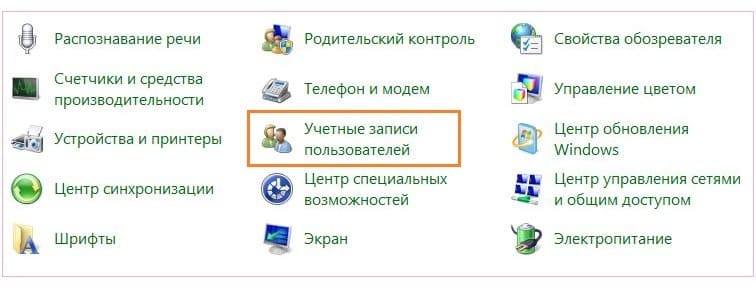
После открывается еще одно окошко, в котором можно установить или изменить пароль. Выбираем первый вариант, а именно — «Создание пароля своей учетной записи».
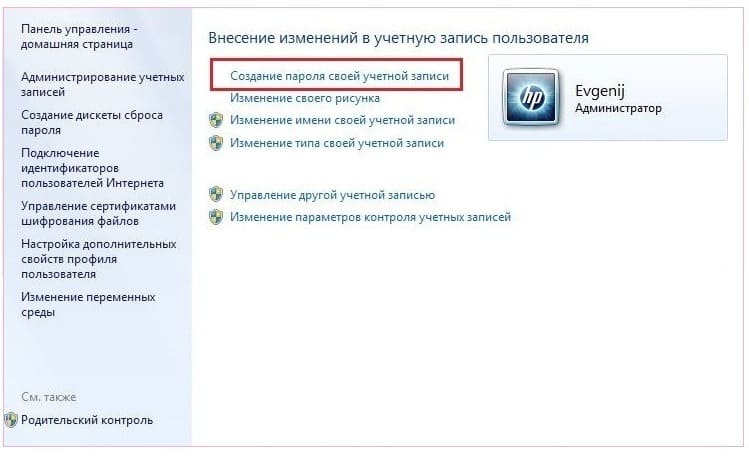
Ну, вот мы подобрались к заключительному этапу. Здесь придумываем пароль и вписываем в соответствующие поля.
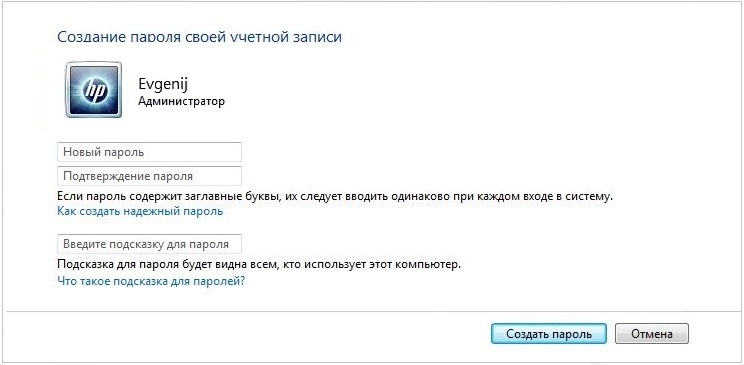
Не стоит мудрить с паролем и придумывать что-то оригинальное. Будет достаточно ввести простой пароль номер мобильного телефона или дату рождения, как вариант номер паспорта.
Хоть и не обязательно, но стоит воспользоваться подсказкой для пароля, на случай если вы все-таки его забудете. После того как все заполнено жмем «Создать пароль».
В Windows 8 необходимо навести курсор мыши на иконку виндовс в нижнем левом углу ( Пуск) и нажать правую кнопку мыши, после чего появится меню в котором будет пункт «Панель управления». А дальше все как и для Windows 7.
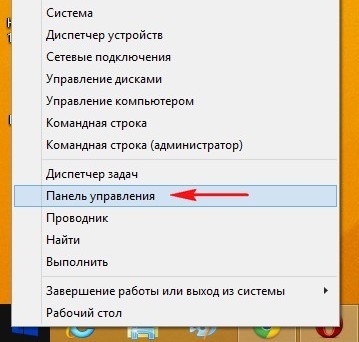
Поставим пароль на систему через BIOS.
Гораздо эффективней установить пароль на загрузку системы через БИОС. Преимущество этого метода заключается в том, что вводить его придется до загрузки операционной системы, а не после. Такой метод надежней, чем предыдущий.
Обойти такую защиту очень сложно. К сожалению, не во всех версиях БИОСа есть такая опция. Не стоит путать с паролем на сам BIOS.
Сначала необходимо зайти в BIOS, после выбираем раздел Security. Ищем пункт «Password on boot» или «Set HDD Password» зависит от версии БИОСа, именно эта опция позволяет поставить пароль на загрузку.
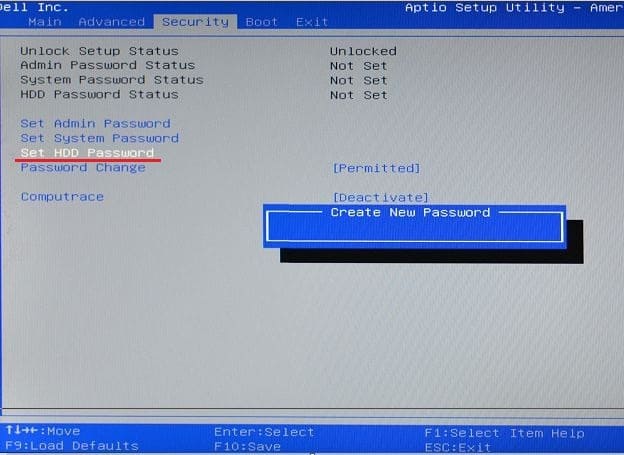
После ввода пароля не забываем сохранить все действия, выходим через F10 или выбираем «Save & Exit».
Теперь вы знаете, как поставить пароль на компьютер, и если все сделаете правильно, то никто без вашего ведома не сможет пользоваться вашим компьютером или ноутбуком.

 375(29) 563 68 42
375(29) 563 68 42 375(29) 916 13 15
375(29) 916 13 15